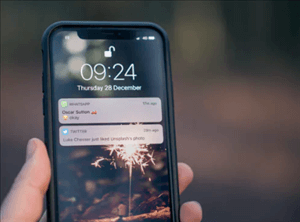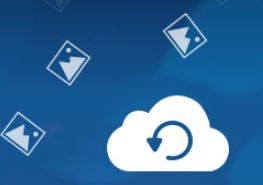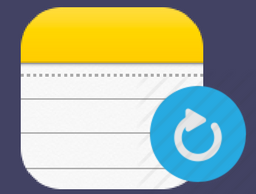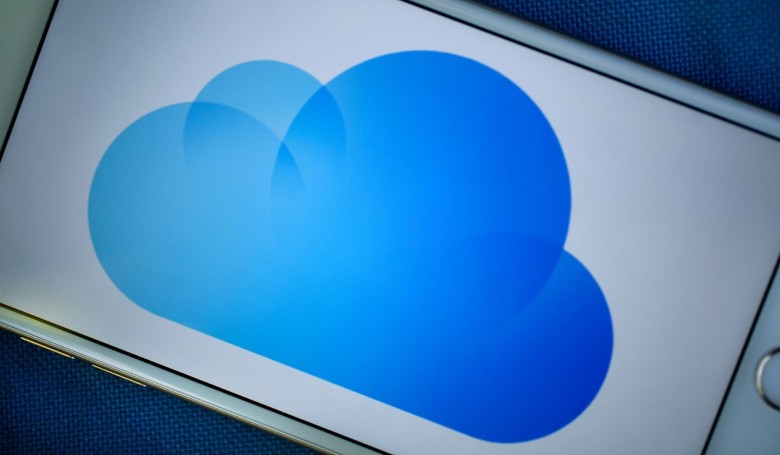Wie kann man iOS 14/13.7 Downgrade (ohne iTunes & PC)
Nach dem Update auf iOS 14/13.7 stoßen Sie auf viele nicht behobene Probleme bei der Verwendung? Denn wollen Sie iOS 14/13.7-Gerät Downgrade? Der Text wird Ihnen eine Hilfe anbieten.
Immer wenn das neue iOS Betriebssystem wie iOS 14 veröffentlicht wird, werden die Menge der Leute ihr iOS-Gerät eilig auf die neue Version aktualisieren.
Aber nach dem Update stoßen einige alte iPhone/iPad/iPod oft auf viele Probleme, die sogar nicht fixiert werden. So wollen Teilweise der Leute wieder auf die stabile und zuverlässige frühere iOS-Version zurückzukehren. Um ihnen zu helfen,iOS 14/13.7 Downgrade erfolgreich durchzuführen. Hier vorstellen wir Ihnen zwei Wege für iOS Downgrade.
Dieser Artikel gilt für iOS 14/13.7 Downgrade. Und in diesem Artikel stellen wir iOS 14 Downgrade auf iOS 13.7 als Beispiel.
Wenn Sie Ihr Gerät vom iOS 11 Beta auf iOS 10.3.2 Downgrade machen, klicken Sie auf Hier!
Wichtiges Vorab für iOS 14 Downgrade
- iOS 14 kann auf iOS 13.7 downgraden. Die ältere Versionen von Apple werden nicht mehr signieren.
- Wenn Sie auf iOS 14 zurückgehen, sollten Sie sicherstellen, dass Sie ein Backup vor dem Update schon erstellt haben. So Daten können nach dem Downgrade auf iOS 14 wiederhergestellt werden.
- Vor dem Downgrade „deaktivieren Sie Mein iPhone suchen” auf Ihrem iPhone/iPad/iPod. Gehen Sie zur Einstellungen > App auswählen > Scrollen nach unten und „Mein iPhone suchen” deaktivieren.
- Überprüfen Sie iTunes auf dem Mac oder PC und aktualisieren es auf letzte Version.
Weg 1: iOS 14/13.7 Downgrade ohne PC – Mit dem DFU Modus
Schritt 1: Laden Sie iOS 13.7-IPSW-Dateien aus ipsw.me laut ihrem iOS-Gerät-Modell herunter.
Schritt 2: Schließen Ihr iPhone/iPad/iPod an dem Mac oder Windows PC durch das USB-Kabel an und öffnen Sie iTunes.
Schritt 3: Drücken Sie gleichzeitig auf den Button „Power” und „Home” um 10 Sekunden. Dann „Power” loslassen, aber „Home” halten gedrückt, bis das Gerät im DFU-Modus einloggen. iTunes wird eine Meldung wie folgende anzeigen.
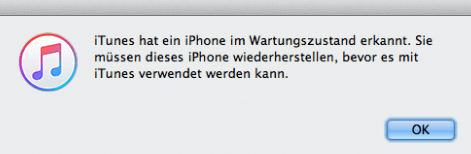
downgrade-auf-frueher-ios-version-dfu-modus
Schritt 4: In iTunes klicken Sie auf das Icon „Gerät“, drücken Sie auf die Option dem Fenster rechts „iPhone Wiederherstellen“, halten dabei die Alt-Taste auf dem Mac (oder Shift von Windows) gedrückt.
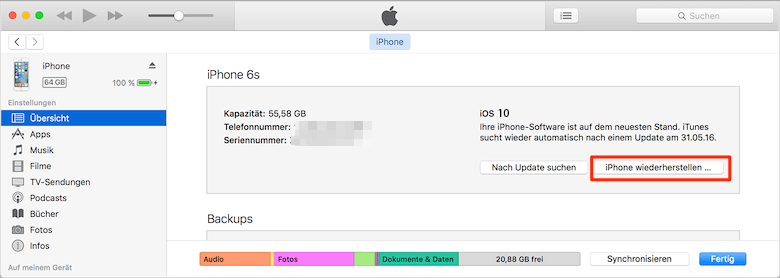
downgrade-auf-frueher-ios-version-iphone-wiederherstellen
Schritt 5: Wählen Sie die geladene IPSW-Datei aus, um die Wiederherstellung durchzuführen.
Trennen Ihr Gerät nicht vom Computer, bis iTunes die Wiederherstellung erledigt und Ihr Gerät zeigt „Hallo“.
Schritt 6: Sobald das Gerät erfolgreich degradiert wird, können Sie iPhone/iPad-Daten aus iOS 13.7-Backup wieder gewinnen.
Verwandte Artikel: iPhone verlorenen Daten aus Backup wiederherstellen >
Weg 2: iOS 14/13.7 Downgrade ohne iTunes – Mit offiziellem Modus
Schritt 1: Laden Sie iOS 13.7-iPSW-Dateien aus ipsw.me laut ihrem iOS-Gerät-Modell herunter.
Schritt 2: Schließen Ihr iOS-Gerät per Kabel an den Mac oder Windows PC an.
Schritt 3: Öffnen Sie iTunes und tippen Sie auf Ihr Gerät.
Schritt 4: Halten Sie bitte die Alt-Taste auf dem Mac (Shift-Taste auf dem PC) gedrückt und gleichzeitig drücken Sie bitte auf den Text „iPhone Wiederherstellen“.
Schritt 5: Wählen Sie die heruntergeladene iPSW-Datei aus und tippen Sie auf „öffnen“.
Schritt 6: Warten Sie auf einige Minuten, wird es sich mit einem „Hallo” begrüßen. Dann können Sie Daten aus vorherigem Backup vom Gerät wiederherstellen.
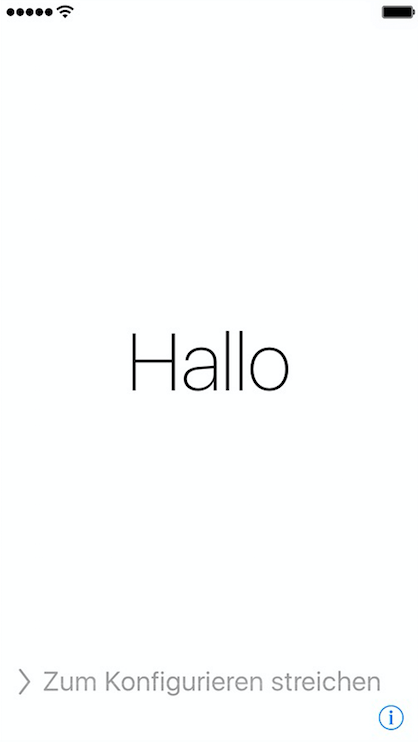
downgrade-auf-frueher-ios-version-hallo
Daten nach dem Downgrade Mit PhoneRescue wiederherstellen
Schritt: Zuerst laden Sie PhoneRescue auf Ihrem Computer und laufen Sie es > Schließen Sie dann Ihr iPhone/iPad/iPod touch an den Computer an > Auf dem geöffneten Fenster wählen Sie „Aus dem iOS Gerät wiederherstellen“ aus und tippen Sie auf das Icon „![]() “. Dann folgen Sie den Hinweis zu tun.
“. Dann folgen Sie den Hinweis zu tun.
Gratis Herunterladen * 100% Sauber & Sicher
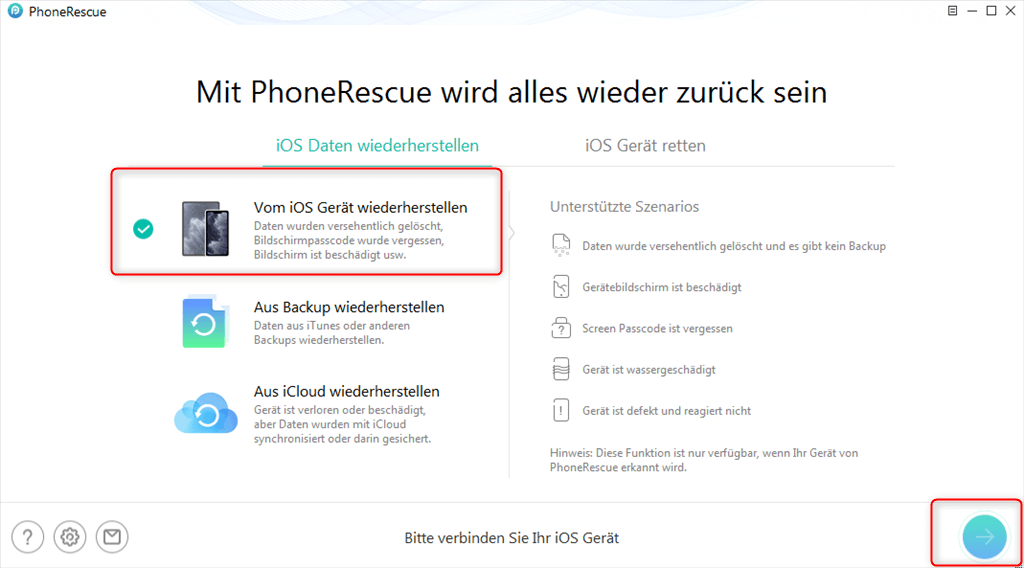
phonerescue-aus-dem-geraete-wiederherstellen
Ausführliche Informationen sehen Sie die folgenden Artikel:
iPhone gelöschte Kontakte wiederherstellen, ohne Backup >
iPhone ganze Daten wiederherstellen, ohne iTunes/iCloud >
iPhone WhatsApp wiederherstellen – 3 Wege >
Fazit
Das sind die Methoden für iOS 14/13.7-Downgrade. Sofern Sie noch Probleme haben, schreiben Sie es am Kommentarfeld. Wir werden den Lösungsweg bald geben. Wenn Sie Problem bei der neues System iOS 14/13.7 bei der Verwendung gestoßen haben, können Sie den Praxistipp im verwandten Artikel dafür versuchen, um den Fehler bei iOS-System sofort und richtig zu beheben!
Weitere Fragen über Produkt? Kontaktieren Sie bitte userem Support Team, um Lösungen schnell zu bekommen >